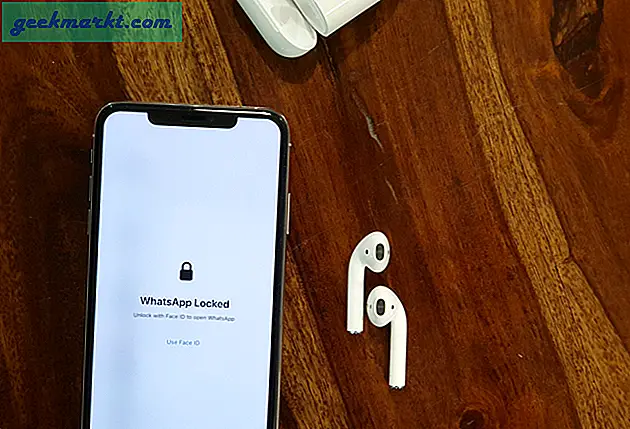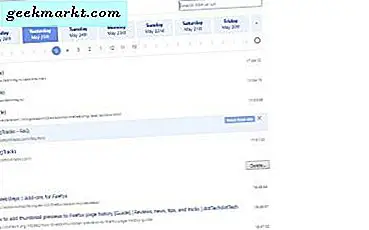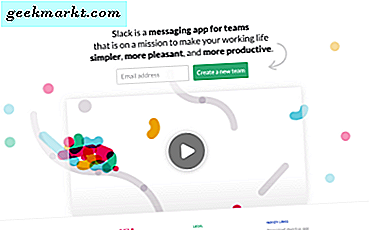Sejak iOS 14, iPhone tidak lagi menggunakan notifikasi panggilan layar penuh. Ini lebih baik ditampilkan, pemberitahuan minimal dengan nama penelepon di bagian atas layar Anda. Anda dapat menerima atau menolak panggilan atau cukup menjentikkan pemberitahuan, sehingga Anda dapat melanjutkan apa pun yang Anda lakukan di iPhone.
Sementara kebanyakan orang, termasuk saya, lebih suka pemberitahuan panggilan baru di iPhone, ada banyak orang yang lebih tua yang menganggap tata letak baru membingungkan karena terkadang menampilkan pemberitahuan spanduk dan terkadang panggilan layar penuh. Jika Anda ingin mengubah pemberitahuan panggilan kembali ke layar penuh, berikut adalah cara cepat untuk melakukannya dari pengaturan iOS. Mari kita mulai.
Aktifkan Pemberitahuan Panggilan Layar Penuh
Pemberitahuan bergaya Spanduk adalah cara yang tidak terlalu mengganggu untuk menerima panggilan di iPhone Anda dan berfungsi untuk FaceTime, WhatsApp, dan panggilan normal. Dengan dirilisnya iOS 14 Developer Beta, panggilan masuk akan muncul di seluruh layar saat iPhone terkunci tetapi hanya sebagai Banner notifikasi saat Anda menggunakannya. Anda dapat secara permanen menampilkannya sebagai panggilan layar penuh dengan mengubah pengaturan. Buka aplikasi Pengaturan dan gulir ke bawah ke Telepon.
Baca juga:WWDC 2020- Cara Menambahkan Masker Wajah ke Memoji di iOS 14

Ketuk Panggilan Masuk dan pilih Layar Penuh. Ini dia, hanya itu yang perlu Anda lakukan dan sekarang panggilan biasa akan memenuhi seluruh layar.
Harus baca:WWDC 2020- Tip & Trik Teratas iOS 14 untuk Memanfaatkan iPhone Anda Secara Maksimal

Kata-Kata Terakhir
Ini adalah cara cepat untuk mengatur panggilan agar muncul sebagai panggilan Layar Penuh. Ini sangat membantu dalam beberapa kasus seperti ketika orang yang lebih tua tidak terbiasa dengan tata letak yang diperbarui. Pengaturan ini akan berlaku untuk semua aplikasi yang memiliki fitur panggilan seperti FaceTime, WhatsApp, dll dan memaksa semua panggilan untuk ditampilkan sebagai pemberitahuan layar penuh. Bagaimana menurut anda? Beri tahu saya di komentar di bawah.
Terkait:WWDC2020- Bagaimana Cara Mendapatkan Wallpaper iOS 14 dan macOS untuk Perangkat Apa Pun?